Come recuperare file e dati video da un DVD con IsoBuster
Prima di iniziare, è bene chiarire che IsoBuster non è in grado di eludere le protezioni contro la copia dei DVD video, quale ad esempio la protezione CSS. IsoBuster non consente l'estrazione dei dati dai DVD commerciali, a meno di disporre delle necessarie autorizzazioni e di possedere l'equipaggiamento hardware e software adatto.
Se il DVD video creato in casa si è danneggiato e non è più riproducibile con il proprio lettore DVD da tavolo o sul PC, è possibile utilizzare IsoBuster per recuperare i dati ancora leggibili sul disco.
Le informazioni contenute nel presente articolo sostituiscono, in parte, le informazioni contenute in questo articolo della Guida in linea, che fornisce informazioni sul recupero dei dati con IsoBuster. Si raccomanda di leggere prima l'articolo della Guida in linea, poiché alcuni argomenti trattati in esso non sono affrontati nel presente articolo e possono aiutare a comprendere meglio quanto illustrato in questa pagina. Ci auguriamo che, una volta letto questo articolo, alcuni argomenti risultino più chiari. In questo articolo si presume che l'utente abbia una certa familiarità con l'utilizzo di IsoBuster, ovvero che sappia, ad esempio, che la maggior parte delle funzioni di IsoBuster sono richiamabili con il pulsante destro del mouse e che sia in grado di estrarre i dati da un disco DVD.
Iniziamo
Una volta inserito il DVD nel lettore, IsoBuster monterà il disco e ne visualizzerà il contenuto, simile al seguente:

Un DVD video è composto da una traccia registrata in una sessione. Generalmente, la traccia contiene più file system che fanno riferimento ai file contenuti nel disco. Se viene visualizzata solo una sessione ed una traccia e nessun file systen, non è il caso di preoccuparsi: verrà trattato anche questo argomento. Si consiglia pertanto di continuare a leggere l'articolo, perché le informazioni qui riportate sono comunque rilevanti.
Nel seguente esempio, sono stati trovati e visualizzati i file system ISO9660 (icona rossa), UDF (icona blu/verde) e quello nativo del DVD video (icona grigia). IsoBuster elenca sempre tutti i file system trovati per consentire l'estrazione dei dati in più modi. Il file system è il modo in cui cartelle e file sono organizzati nel disco.
I file system presenti su un disco, principalmente su un DVD video, potrebbero apparire differenti tra loro; in modo particolare, il file system nativo del DVD (basato sul contenuto del file IFO) a volte appare diverso dal resto dei file system (alcuni file, ad esempio, potrebbero apparire di dimensioni grandi). Questo non rappresenta un problema. Se si verificano problemi con un file system, è possibile utilizzarne un altro. Questo è il motivo per cui IsoBuster elenca tutti i file system trovati su un disco.
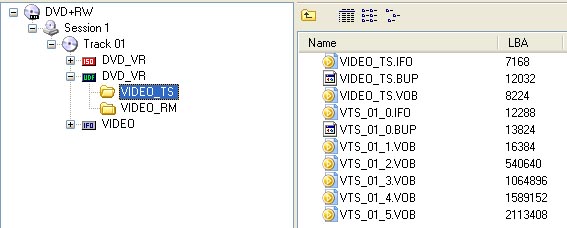
Quando si seleziona un file system, ad esempio il file system rappresentato dall'icona blu/verde, gli oggetti in esso contenuti vengono visualizzati nel pannello di destra. In un DVD video possono essere archiviati più dati e cartelle.
Ricreare un DVD video da un set completo di file IFO, BUP e VOB
I dati video sono contenuti nella cartella VIDEO_TS, in cui sono memorizzati i file IFO, BUP e VOB. I file VOB, generalmente di grosse dimensioni, contengono il video, mentre i file BUP sono copie dei file IFO e contengono informazioni per il riproduttore video. Se i file BUP e IFO non sono presenti sul disco, consultare le informazioni disponibili più avanti in questa pagina, che descrivono come recuperare i dati mancanti.
Qualora la cartella VIDEO_TS non risulti danneggiata, tutti i file in essa contenuti siano leggibili ed il DVD sia stato correttamente finalizzato, è possibile estrarre il contenuto della cartella VIDEO_TS facendo clic su di essa con il pulsante destro del mouse nel pannello di sinistra e quindi scegliendo Estrai. Una volta completata l'operazione di estrazione, sia in modo corretto, sia in presenza di settori danneggiati sul supporto (sostituiti con valori zero), l'intero DVD sarà disponibile sul proprio disco fisso. Da notare che solo i file VOB possono contenere alcuni settori sostituiti con valori zero, a differenza dei file IFO o BUP, che risulterebbero danneggiati. Per riprodurre il DVD nel proprio PC, è sufficiente avviare il riproduttore di DVD video preferito, quale ad esempio Power DVD, e quindi aprire il file VIDEO_TS.IFO.
Per ricreare il DVD in base ai file estratti, leggere il seguente articolo:
Quanto finora illustrato è valido se l'intera cartella VIDEO_TS è disponibile e leggibile e se le informazioni relative alla cartella sono corrette, cosa che potrebbe essere difficile da verificare prima di iniziare. Il disco deve essere stato finalizzato in maniera corretta, altrimenti la creazione o l'aggiornamento dei file IFO e BUP non sarà avvenuto correttamente, rendendoli di fatto inutilizzabili. Le informazioni fin qui fornite potrebbero essere già sufficienti per recuperare i file video. Se però si desidera evitare di danneggiare i file IFO/BUP, se non si è interessati ad effettuare l'authoring di un nuovo DVD, se il DVD non è stato finalizzato in maniera corretta oppure si desidera creare un file MPG con i file video estratti, continuare la lettura di questo articolo.
Ricreare un DVD video dai file VOB recuperati o, meglio ancora, convertire i file VOB in file MPG
Nell'esempio precedente, IsoBuster ha immediatamente trovato tutti e tre i file system più comuni presenti sul disco. In alcuni casi, è possibile che venga trovato un solo file system oppure che non ne vengano trovati affatto. Nel seguente esempio, IsoBuster ha trovato solo il file system nativo del DVD, basato sul contenuto del file IFO:

Questo file system fa riferimento alla cartella VIDEO_TS. È quindi possibile eseguire la stessa procedura descritta nell'esempio precedente.
IsoBuster incorpora una funzionalità importante per la gestione dei cosiddetti dischi +VR e -VR, ovvero dischi video creati con masterizzatori standalone su dischi DVD+R o DVD+RW (anche il software Nero è in grado di creare tali dischi).
IsoBuster è in grado di identificare le differenti registrazioni effettuate su questo tipo di dischi e di elencarle nella cartella "+-VR Video Recordings". In questa cartella, ciascuna registrazione è visualizzata come singolo file VOB. Le registrazioni di dimensioni grandi sono suddivise in più file, la cui dimensione è inferiore a 1 GB, in base alle impostazioni scelte. Nel seguente esempio, sono state effettuate tre registrazioni, in tempi diversi, con un masterizzatore standalone:
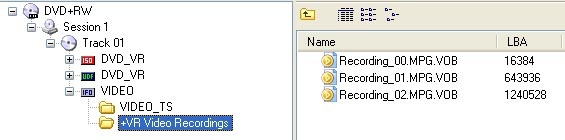
IsoBuster assegna automaticamente i nomi ai file, a meno che le registrazioni non dispongano di un proprio nome.
Una volta estratti i file VOB sul disco fisso, è possibile riprodurli nel PC con il riproduttore DVD o MPG preferito.
Nel seguente e ultimo esempio, IsoBuster ha trovato solamente una sessione ed una traccia, ma nessun file e nessun file system. Una volta effettuata la ricerca dei file e delle cartelle mancanti, IsoBuster è stato in grado di visualizzare una parte dei file system presenti sul disco:
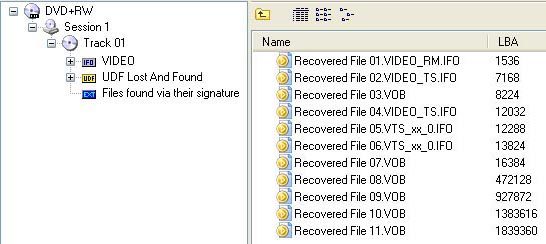
Se è stato possibile estrarre il set completo di file IFO, BUP e VOB e il file system trovato corrisponde al file system nativo del DVD (icona grigia) o ad un file system ISO9660 (non visualizzato in questo esempio) o ad un file system UDF (anch'esso non visualizzato in questo esempio), è possibile ricreare il DVD video eseguendo la stessa procedura descritta nel primo esempio di questo articolo. Se utilizzando le funzioni "UDF persi e trovati" oppure "Registrazioni video +-VR" sono stati trovati solo i file registrati sul disco, è possibile recuperare i file VOB come descritto di seguito.
Per ricreare un DVD video riproducibile con il lettore di casa basato sui file recuperati, è necessario effettuare alcune operazioni aggiuntive. Poiché i file IFO e BUP, fondamentali per ricreare facilmente un DVD video, non sono stati recuperati, è necessario ricrearli. È possibile ricreare i dati mancanti in diversi modi.
- È possibile effettuare l'authoring del DVD utilizzando un software di authoring di DVD video, il quale consente di ricodificare il flusso video, creare menu e così via. Esempi:
- Gli strumenti gratuiti IfoEdit e VobEdit consentono di creare sul proprio disco fisso un set completo di file IFO, BUP e VOB riproducibili. Per i più esperti:
- Estrarre i file VOB in puri file MPG facendo clic con il pulsante destro del mouse e scegliendo "Estrai solamente i frame MPEG". In alternativa, estrarre normalmente i file come file VOB e convertirli successivamente in file MPG. È possibile utilizzare i file MPG come sorgenti per uno qualsiasi dei software di authoring menzionati prima oppure è possibile memorizzare i file MPG direttamente sui dischi DVD standard. Al giorno d'oggi, la maggior parte dei riproduttori video accettando anche i DVD normali, senza che questi siano obbligatoriamente dei DVD video creati con uno dei software menzionati in precedenza. Il file MPG è generalmente sufficiente per la riproduzione dei contenuti video. Qualsiasi software di masterizzazione gratuito, ad esempio ImgBurn oppure lo stesso sistema operativo, consentono di masterizzare i file MPG su un DVD.
L'ultimo metodo naturalmente non consente la creazione di menu, quindi, se si desidera creare un DVD più professionale, è necessario utilizzare un software di authoring. Questo non è sempre economico e non tutti i software si comportano alla stessa maniera quando si tratta di gestire i file VOB. È preferibile quindi utilizzare i file MPG, creati ad esempio tramite il menu "Estrai solamente i frame MPEG". Quando i file VOB sono danneggiati, alcuni software non sono in grado di gestirli. Non esiste una regola generale: alcuni software non sono in grado di gestire determinate caratteristiche, altri software non sono in grado di gestire altre caratteristiche.
È sempre possibile migliorare il contenuto di questi articoli condividendo la propria esperienza e professionalità.